固態硬碟一定要4k對齊嗎
一定要。 4K對齊是固態硬碟使用中必備的一步,透過4K對齊,可以讓作業系統讀寫大小與硬碟的讀寫區塊尺寸一致,從而不會導致因為兩者大小不匹配而讓資料拆分,影響整體的讀寫速度。簡單的來講,4K對齊就是讓固態硬碟更習慣電腦系統,加速二者的效率,進而提升硬碟的讀寫效能。如果固態硬碟不對齊4K的話,壽命和速度都會大幅縮水。

本教學操作環境:windows7系統、DiskGenius V5.1.0.653、Dell G3電腦。
我們都知道機械硬碟在分割的時候是不需要的4k對齊的,那如果是固態硬碟一定有要4k對齊嗎?
一定要。 4K對齊是固態硬碟使用中必備的一步。
原因:
硬碟的基本單元是磁區,現在硬碟的實體磁區就是4096個位元組(以前是512,半K),也就是4K 。而檔案系統的基本單位是簇,簇只有在同樣是4K的情況下,才與物理的扇區一一對應,便硬碟達到最佳效能和壽命。假設一下,如果實體磁區是4K,而簇是6K,那麼,寫一個簇的文件,需要佔兩個實體磁區,硬碟的寫入量就是雙倍,這不但加大了硬碟的損耗,還大大減慢了速度(一個寫入動作變成兩個)。
而透過4K對齊,可以讓作業系統讀寫大小與硬碟的讀寫區塊尺寸一致,而不會導致因為兩者大小不符而讓資料拆分,影響整體的讀寫速度。
簡單的來講,4K對齊就是讓固態硬碟更習慣電腦系統,進而加快二者的效率,進而提升硬碟的讀寫效能。如果固態不對齊4K的話,壽命和速度都會大幅縮水。

物理磁區的概念
分割區對齊,是指將分區起始位置對齊到一定的扇區。我們要先了解對齊和扇區的關係。我們知道,硬碟的基本讀寫單位是「磁區」。對於硬碟的讀寫操作,每次讀寫都是以磁區為單位進行的,最少一個磁區,通常是512個位元組。由於硬碟資料儲存結構的限制,單獨讀寫1個或幾個位元組是不可能的。透過系統提供的介面讀寫檔案資料時,看起來可以單獨讀寫少量字節,實際上是經過了作業系統的轉換才實現的。硬碟實際執行時讀寫的仍然是整個磁區。
近年來,隨著對硬碟容量的要求不斷增加,為了提高資料記錄密度,硬碟廠商往往採用增加磁區大小的方法,於是出現了磁區大小為4096位元組的硬碟。我們將這樣的扇區稱之為「物理扇區」。但是這樣的大扇區會有相容性問題,有的系統或軟體無法適應。為了解決這個問題,硬碟內部將實體磁區在邏輯上劃分為多個磁區片段並將其作為普通的磁區(一般為512位元組大小)報告給作業系統及應用軟體。這樣的磁區片段我們稱為「邏輯磁區」。實際讀寫時由硬碟內的程式(韌體)負責在邏輯磁區與實體磁區之間進行轉換,上層程式「感覺」不到實體磁區的存在。
邏輯磁區是硬碟可以接受讀寫指令的最小操作單元,是作業系統及應用程式可以存取的磁區,多數情況下其大小為512位元組。我們通常所說的扇區一般就是指的邏輯扇區。實體磁區是硬碟底層硬體意義上的磁區,是實際執行讀寫作業的最小單元。是只能由硬碟直接存取的磁區,作業系統及應用程式一般無法直接存取實體磁區。一個實體磁區可以包含一個或多個邏輯磁區(例如多數硬碟的實體磁區包含了8個邏輯磁區)。當要讀寫某個邏輯磁區時,硬碟底層在實際操作時都會讀寫邏輯磁區所在的整個實體磁區。
這裡所說的「硬碟」及其「磁區」的概念,同樣適用於記憶卡、固態硬碟(SSD)。接下來我們統稱其為「磁碟」。它們在使用上的基本原理是一致的。其中固態硬碟在實作上更加複雜,它有「頁」和「塊」的概念,為了便於理解,我們可以簡單的將其視同為邏輯扇區和物理扇區。另外固態硬碟在寫入資料之前必須先執行擦除操作,不能直接寫入到已存有資料的區塊,必須先擦除再寫入。所以固態硬碟(SSD)對分割區4K對齊的要求更高。如果沒有對齊,額外的動作會增加更多,造成讀寫效能下降。
分割區及其格式化
#磁碟在使用之前必須先分割並格式化。簡單的理解,分割區就是指從磁碟上劃分出來的一大片連續的磁區。格式化則是對分割區範圍內磁區的使用進行規劃。例如檔案資料的儲存如何安排、檔案屬性儲存在哪裡、目錄結構如何儲存等等。分割區經過格式化後,就可以儲存檔案了。格式化程式會將分割區裡面的所有磁區從頭到尾分組,分割為固定大小的“簇”,並依序編號。每個「簇」可固定包含一個或多個扇區,其扇區個數總是2的n次方。格式化以後,分割區就會以「簇」為最小單位進行讀寫。文件的資料、屬性等等資訊都要儲存到「簇」裡面。
為什麼要分割區對齊
為磁碟分割分割區時,是以邏輯磁區為單位分割的,分割區可以從任意編號的邏輯扇區開始。如果分割區的起始位置沒有對齊到某個實體磁區的邊緣,格式化後,所有的「群集」也將無法對齊到實體磁區的邊緣。如下圖所示,每個實體磁區由4個邏輯磁區組成。分區是從3號扇區開始的。格式化後,每個簇佔用了4個扇區,這些簇都沒有對齊到物理扇區的邊緣,也就是說,每個簇都跨越了2個物理扇區。

由於磁碟總是會以實體磁區為單位進行讀寫,在這樣的分割區情況下,當要讀取某個叢集時,實際上總是需要多讀取一個實體磁區的資料。例如要讀取0號簇共4個邏輯磁區的數據,磁碟實際執行時,必須讀取0號和1號兩個實體磁區共8個邏輯磁區的資料。同理,對「簇」的寫入操作也是這樣。顯而易見,這樣會造成讀寫效能的嚴重下降。
下面再看對齊的情況。如下圖所示,分割區從4號磁區開始,剛好對齊到了實體磁區1的邊緣,格式化後,每個叢集同樣佔用了4個磁區,而且這些磁區都對齊到了物理磁區的邊緣。

在這樣對齊的情況下,當要讀取某個簇,磁碟實際執行時並不需要額外讀取任何磁區,可以充分發揮磁碟的讀取寫入性能。顯然這正是我們所需要的。
由此可見,對於實體磁區大小與邏輯磁區大小不一致的磁碟,分割區4K對齊才能充分發揮磁碟的讀寫效能。而不對齊就會造成磁碟讀寫效能的下降。
如何對齊
透過前述圖示的兩個例子可以看到,只要將分區的起始位置對齊到實體扇區的邊緣,格式化程式就會將每個簇也對齊到物理磁區的邊緣,這樣就實現了分割區的對齊。其實對齊很簡單。
如何偵測實體磁區大小
分割分割區時,若要實作4K對齊,必須先知道磁碟物理磁區的大小。那麼如何查詢呢?
開啟DiskGenius軟體,點選要偵測的磁碟,在軟體介面右側的磁碟參數表中,可以找到「磁區大小」和「實體磁區大小」。其中「扇區大小」指的是邏輯扇區的大小。如圖所示,這個磁碟的實體磁區大小為4096字節,透過計算得知,它包含了8個邏輯磁區。
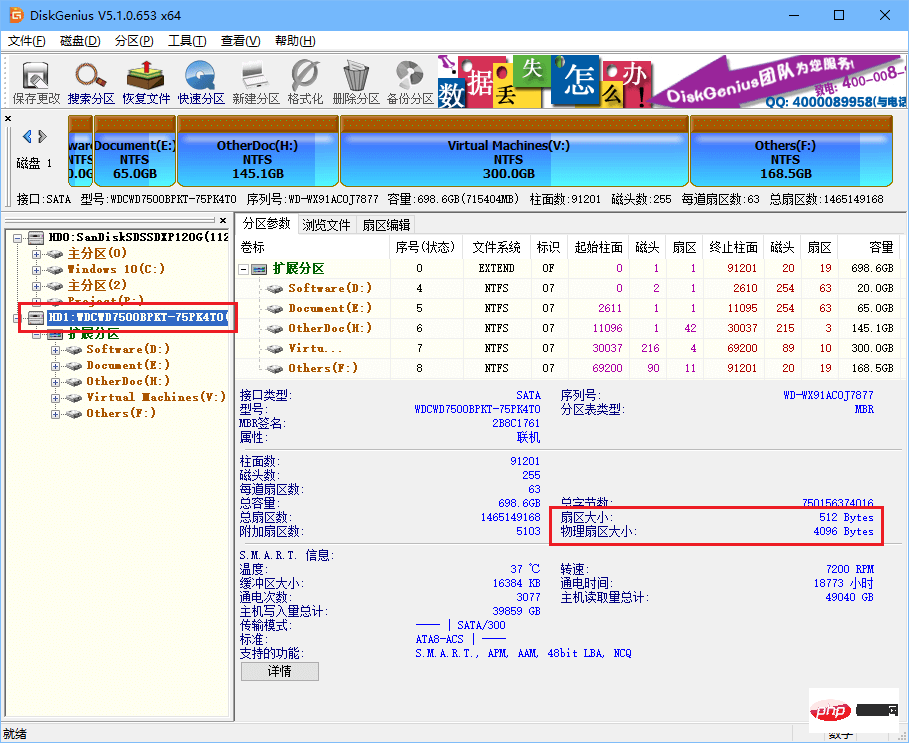
對齊到多少個磁區才正確
知道了“磁區大小”和“實體磁區大小”,用「實體磁區大小」除以「磁區大小」就能得到每個實體磁區所包含的邏輯磁區個數。這個數值就是我們要對齊的扇區個數的最小值。只要將分區起始位置對齊到這個數值的整數倍就可以了。舉個例子,例如物理磁區大小是4096字節,邏輯磁區大小是512字節,那麼4096除以512,等於8。我們只要將分區起始位置對齊到8的整數倍扇區就能滿足分區對齊的要求。例如對齊到8、16、24、32、... 1024、2048等等。只要這個起始扇區號能夠被8整除就都可以。並不是這個除數數值越大越好。 Windows系統預設對齊的磁區數是2048。這個數值基本上能滿足幾乎所有磁碟的4K對齊要求了。
為什麼大家都說4K對齊
#習慣而已。因為開始出現物理磁區的概念時,多數磁碟的物理磁區大小都是4096即4K字節,習慣了就俗稱4K對齊了。實際分割分割區時還是要偵測一下實體磁區大小,因為有些磁碟的實體磁區可能包含4個、8個、16個或更多個邏輯磁區(總是2的n次方)。知道物理磁區大小後,再依照剛才說的計算方法,以物理磁區包含的邏輯磁區個數為基準,對齊到實際的實體磁區大小才是正確的。如果物理磁區大小是8192字節,那就要依照8192位元組來對齊,嚴格來講,這就不能叫4K對齊了。
劃分分區時如何具體操作分區對齊
以DiskGenius軟體為例,在建立新分區時,在「建立新分區」對話方塊中勾選「對齊到下列扇區數的整數倍”,然後選擇需要對齊的扇區數目,點“確定”後建立的分區就是對齊的了。如下圖所示:

軟體在「磁區數目」下拉方塊中列出了許多的選項,從中選擇任一個大於物理磁區大小的磁區數都是可以的,都能滿足對齊要求。軟體列出這麼多的扇區數選項只是增加了選擇的自由度,並不是數值越大越好。使用過大的數值可能會造成磁碟空間的浪費。軟體預設的設定已經能夠滿足幾乎所有磁碟的 4K對齊要求。
除了「建立新分區」對話框,DiskGenius軟體還有一個「快速分區」功能,其中也有相同的對齊設定。如下圖所示:

如何偵測是否對齊
作為一款強大的分區管理軟體,DiskGenius也提供了分區4K對齊檢測的功能。你可以用它來偵測一下自己硬碟的分割區是否對齊了。使用方法很簡單,打開軟體後,首先在軟體左側選取要偵測的磁碟,然後選擇“工具”選單中的“分割區4KB磁區對齊檢測”,軟體立即顯示偵測結果,如下圖所示:

最右邊「對齊」一欄是「Y」的分割區就是對齊的分割區,否則就是沒有對齊。沒有對齊的分割區會用紅色字體顯示。
更多相關知識,請造訪常見問題欄位!
以上是固態硬碟一定要4k對齊嗎的詳細內容。更多資訊請關注PHP中文網其他相關文章!

熱AI工具

Undresser.AI Undress
人工智慧驅動的應用程序,用於創建逼真的裸體照片

AI Clothes Remover
用於從照片中去除衣服的線上人工智慧工具。

Undress AI Tool
免費脫衣圖片

Clothoff.io
AI脫衣器

AI Hentai Generator
免費產生 AI 無盡。

熱門文章

熱工具

記事本++7.3.1
好用且免費的程式碼編輯器

SublimeText3漢化版
中文版,非常好用

禪工作室 13.0.1
強大的PHP整合開發環境

Dreamweaver CS6
視覺化網頁開發工具

SublimeText3 Mac版
神級程式碼編輯軟體(SublimeText3)

熱門話題
 三星將推出 PM1753 資料中心級 SSD:順序讀取 14.8 GB/s,隨機讀取 340 萬 IOPS
Aug 08, 2024 pm 04:40 PM
三星將推出 PM1753 資料中心級 SSD:順序讀取 14.8 GB/s,隨機讀取 340 萬 IOPS
Aug 08, 2024 pm 04:40 PM
本站8月8日消息,三星在2024年閃存峰會(FMS)上展示了多款SSD新品——PM1753、BM1743、PM9D3a、PM9E1,也對第九代QLCV-NAND、TLCV-NAND以及CMM-D –DRAM、CMM-HTM、CMM-HPM、CMM-BCXL技術進行了介紹。 BM1743採用QLC閃存,容量可達128TB,連續讀取速度為7.5GB/s,寫入速度3.5GB/s,隨機讀取160萬IOPS,寫入45000IOPS,採用2.5英寸外形和U.2接口,閒置功耗降低至4W,後續OTA更新後甚至只需要
 艾西達克推出 MB204MP-B 四盤位 M.2 固態硬碟抽取盒:支援 PCIe 5.0,2399 元
Jul 22, 2024 am 11:55 AM
艾西達克推出 MB204MP-B 四盤位 M.2 固態硬碟抽取盒:支援 PCIe 5.0,2399 元
Jul 22, 2024 am 11:55 AM
本站7月22日消息,艾西達克ICEDOCK本月19日推出了ExpressSlotMB204MP-B四盤位M.2固態硬碟抽取盒。此抽取盒採用PCIeAIC附加卡的外形,需要PCIe6Pin輔助供電,三維204.5×21.59×126.9(mm),支援PCIe5.0協議,可為每塊固態硬碟提供16GB/s的PCIe5.0×4滿速頻寬。艾西達克ExpressSlotMB204MP-B固態硬碟抽取盒相容於M.22230/2242/2260/2280規格的固態硬碟。不過這些固態硬碟每邊厚度不得超過1.5mm,
 群聯全面展示 Pascari 企業級固態硬碟產品,含 100DWPD 超高耐久型號
Aug 07, 2024 pm 06:58 PM
群聯全面展示 Pascari 企業級固態硬碟產品,含 100DWPD 超高耐久型號
Aug 07, 2024 pm 06:58 PM
本站8月7日消息,群聯在FMS2024高峰會上全面展示了其Pascari企業級固態硬碟產品線。此產品線涵蓋5大類別,面向各種不同的企業級與資料中心應用。本站在此簡單介紹整理如下:X系列-最佳效能群聯的X系列企業級固態硬碟「專為極端寫入需求而設計」。除首發的X200家族外,群聯還推出了X100P、X100E兩款PCIe4.0產品,分別為1DWPD和3DWPD,最大容量均達32TB量級註1。 X100P與X100E順序讀寫皆可達7400/6900MB/s,隨機讀取皆可達1750KIOPS;X100P的隨
 SK 海力士展示 Platinum P51 SSD:順序讀取峰值 13500 MB/s
Mar 20, 2024 pm 02:36 PM
SK 海力士展示 Platinum P51 SSD:順序讀取峰值 13500 MB/s
Mar 20, 2024 pm 02:36 PM
本站3月20日消息,SK海力士近日出席英偉達GTC2024大會,展示了面向消費級市場的首款Gen5NVMe固態硬碟系列--PlatinumP51M.22280NVMeSSD。 PlatinumP51和GoldP31、PlatinumP41類似,採用自家設計的SSD主控,不過主要亮點採用使用PCIeGen5以及238層的TLCNAND快閃記憶體。本站註:海力士於2012年收購了SSD主控廠商LAMD,讓其具備一定的能力自行設計主控。 SK海力士在攤位上表示PlatinumP51會推出500GB、1TB和2
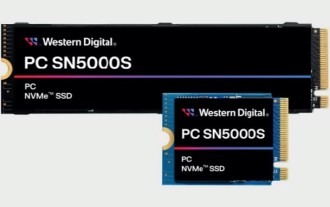 西部數據推出 PC SN5000S NVMe 固態硬碟:QLC 快閃記憶體,最大 2TB 容量
Mar 15, 2024 pm 12:52 PM
西部數據推出 PC SN5000S NVMe 固態硬碟:QLC 快閃記憶體,最大 2TB 容量
Mar 15, 2024 pm 12:52 PM
本站3月14日消息,西部數據推出了PCSN5000SNVMe固態硬碟,該產品搭載BICS6(162層)QLC閃存,為面向OEM廠商的產品。 ▲西部資料PCSN5000S固態硬碟照片具體來說,PCSN5000S採用PCIeGen4x4接口,NVMe2.0協議,搭載西部資料最新自研主控,可選M.22280/2230規格,容量有512GB/1TB/2TB三個版本,支援nCache4.0動態SLC快取技術。參數方面,三個容量的PCSN5000S最大順序讀取速度均為6000MB/s,最大順序寫入速率分別為4
 三星介紹 BM1743 資料中心級 SSD:搭載 v7 QLC V-NAND,可支援 PCIe 5.0
Jun 18, 2024 pm 04:15 PM
三星介紹 BM1743 資料中心級 SSD:搭載 v7 QLC V-NAND,可支援 PCIe 5.0
Jun 18, 2024 pm 04:15 PM
本站6月18日消息,三星半導體近日在技術部落格介紹了搭載其目前最新QLC快閃記憶體(v7)的下一代資料中心級固態硬碟BM1743。 ▲三星QLC資料中心級固態硬碟BM1743根據TrendForce集邦諮詢4月的說法,在QLC資料中心級固態硬碟領域,僅有深耕多年的三星和SK海力士旗下Solidigm在當時通過了企業客戶驗證。相較上代v5QLCV-NAND(本站註:三星v6V-NAND無QLC產品),三星v7QLCV-NAND閃存在堆疊層數方面幾乎翻了一倍,儲存密度也大幅提升。同時v7QLCV-NAND的順
 微軟 Z1000 固態硬碟現身網絡,搭載神秘 CNEXLabs 主控
Mar 11, 2024 pm 01:50 PM
微軟 Z1000 固態硬碟現身網絡,搭載神秘 CNEXLabs 主控
Mar 11, 2024 pm 01:50 PM
本站3月11日消息,消息人士結城安穗-YuuKi_AnS近日在X平台分享了一塊微軟Z1000固態硬碟樣品的系列圖片。從標籤資訊了解到,這塊Z1000為EngineeringSample(工程樣品),960GB容量,生產於2020年5月18日,DC3.3V供電,標稱功耗15W。根據消息來源透露,其支援NVMe1.2協議。 ▲微軟Z1000固態硬碟正面(有標籤面)照▲微軟Z1000固態硬碟正面照(無標籤)▲微軟Z1000固態硬碟反面照▲微軟Z1000固態硬碟反面照-主控特寫參考結城安穗-YuuKi_AnAn
 分割區工具diskgenius如何4k對齊分割區?分割區工具diskgenius4k對齊分割區的方法
Mar 04, 2024 am 11:16 AM
分割區工具diskgenius如何4k對齊分割區?分割區工具diskgenius4k對齊分割區的方法
Mar 04, 2024 am 11:16 AM
很多小夥伴不知道分割區工具diskgenius如何4k對齊分割區,所以下面小編就分享了分割區工具diskgenius4k對齊分割區的方法,一起跟著小編來看看吧,相信對大家會有幫助。 1.首先,開啟DiskGenius分區工具。然後,在可見的固態硬碟中選擇灰色的硬碟,因為新的硬碟都是灰色的,還沒有進行分割。接下來,點擊"快速分區"選項,如下圖所示。 2、然後選擇建立3個分割區。對於分割區1,右鍵並設定C盤的大小。其中,分區1為C盤,分區2為D盤,分區3為E盤,如下圖所示。 3.接下來,點擊"對齊到分區整倍數"選





